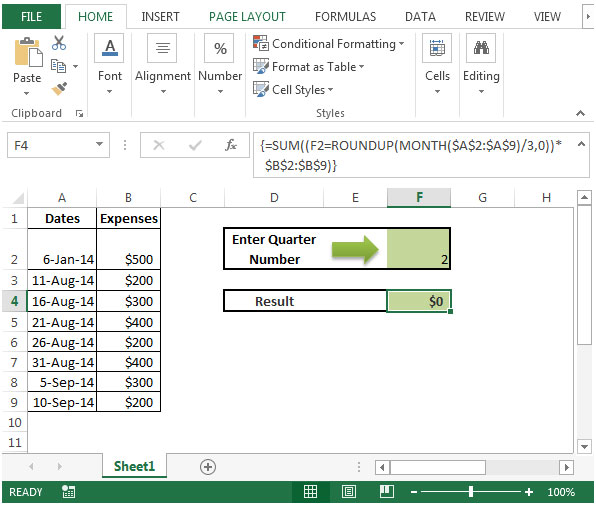En résumé Dépenses annuelles par quartiers respectifs
Si vous voulez une formule qui vous donnera le total des dépenses engagées au cours d’un trimestre en fonction de la valeur dans la cellule correspondante.
Vous pouvez utiliser une combinaison de fonctions SUM, ROUNDUP & MONTH pour obtenir la sortie.
SUM: ajoute tous les nombres d’une plage de cellules
Syntaxe: = SUM (nombre1, nombre2, …)
Il peut y avoir au maximum 255 arguments. Reportez-vous à la capture d’écran ci-dessous:
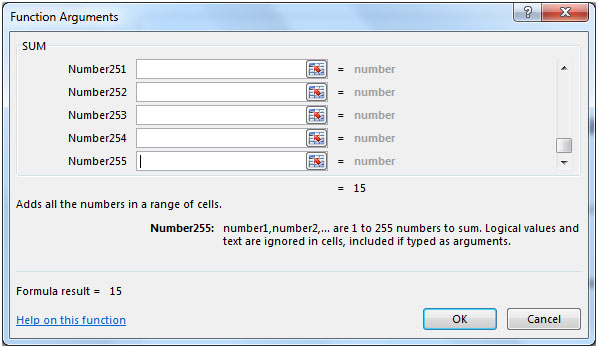
MOIS: Cette fonction renvoie le mois (janvier à décembre de 1 à 12) d’une date.
Syntaxe: = MONTH (numéro_série)
ROUNDUP: Arrondit un nombre vers le haut, loin de zéro
Syntaxe: = ROUNDUP (nombre, num_digits)
[.underline] # Prenons un exemple: # Nous avons des dates dans la colonne A et des dépenses dans la colonne B. Nous voulons une formule qui renverra la somme des dépenses annuelles totales pour le trimestre particulier de l’année. Dans la cellule F2, le trimestre de l’année est entré.
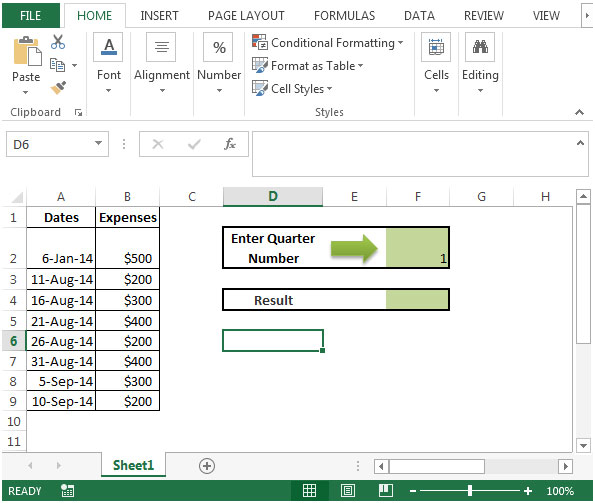
La formule dans la cellule F4 serait = SUM F2 = ROUNDUP (MONTH ($ A $ 2: $ A $ 9) / 3,0 * $ B $ 2: $ B $ 9)
-
Appuyez sur CTRL + SHIFT + ENTRÉE, car il s’agit d’une fonction de tableau.
\ {= SOMME F2 = ROUNDUP (MOIS ($ A $ 2: $ A $ 9) / 3,0 $ B $ 2: $ B $ 9)}
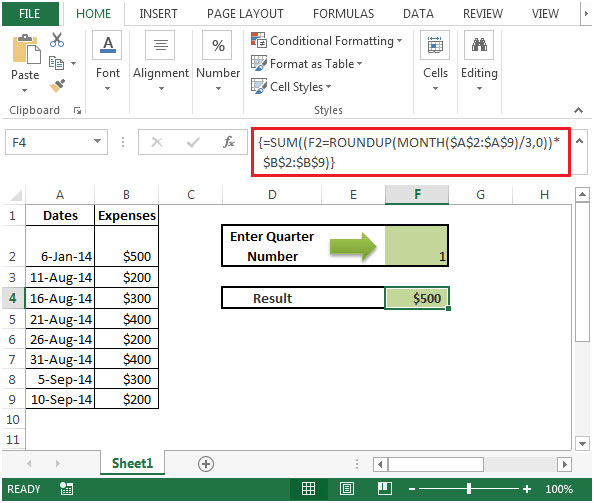
-
Nous obtiendrons le résultat souhaité à 500 $ car il n’y a qu’une seule date à partir du premier trimestre.
-
Si nous modifions le numéro de trimestre dans la cellule F2, disons passer à 3, le résultat serait la somme du total basé sur la valeur du trimestre respectif.
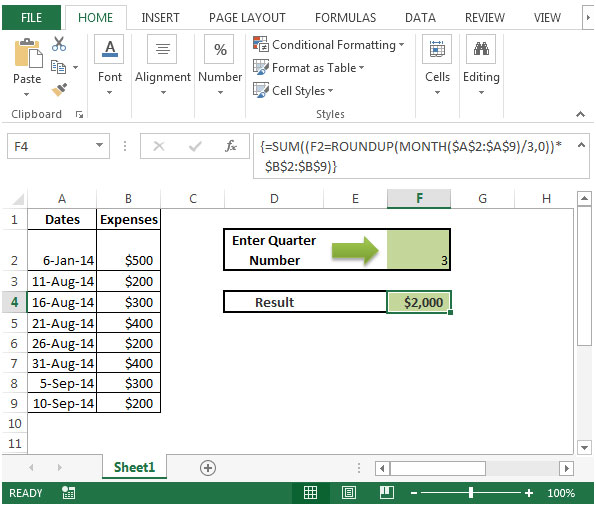
-
Si nous changeons la valeur de la cellule F2 en 2, nous obtiendrons zéro en sortie. En effet, aucune date n’est survenue au 2 ^ nd ^ trimestre de l’année.